Hasło Wi-Fi: 3 proste metody, aby je odzyskać TERAZ! 🔑📶
Wyobraź sobie, że do twojego domu przychodzi znajomy i prosi o hasło do Wi-Fi, aby połączyć się z internetem. Albo inny członek rodziny. Albo nawet ty sam, gdy chcesz dodać kolejne urządzenie. Przy tak wielu używanych przez nas hasłach prawdopodobnie nie pamiętasz tego właściwego. I chociaż jest to skomplikowany i niepraktyczny system, na razie nie ma innej alternatywy. 😅
Gdy komputer z systemem Windows (lub innym systemem operacyjnym) łączy się z siecią bezprzewodową, niezależnie od tego, czy znajduje się w pracy, w domu czy w miejscu publicznym, automatycznie zapisuje hasło Wi-Fi na urządzeniu. Dzięki temu nie musimy go wpisywać za każdym razem, gdy uzyskujemy dostęp do tej samej sieci. System po prostu go zapamiętuje i łączy się bez komplikacji. 📶
Jeśli zapomniałeś hasła, możesz to łatwo odzyskaćPoniżej przedstawiamy dwie metody wykorzystujące wewnętrzne narzędzia dla najnowszych systemów Microsoft oraz trzecią, która wykorzystuje zewnętrzną aplikację, która jest równie skuteczna, ale jeszcze prostsza. 👍
Odzyskaj hasło Wi-Fi w systemie Windows 10
- Naciśnij klawisze „Windows + R”, aby otworzyć polecenie Uruchom.
- Wpisz „control”, aby uzyskać dostęp do Panelu sterowania.

- Kliknij „Centrum sieci i udostępniania”.
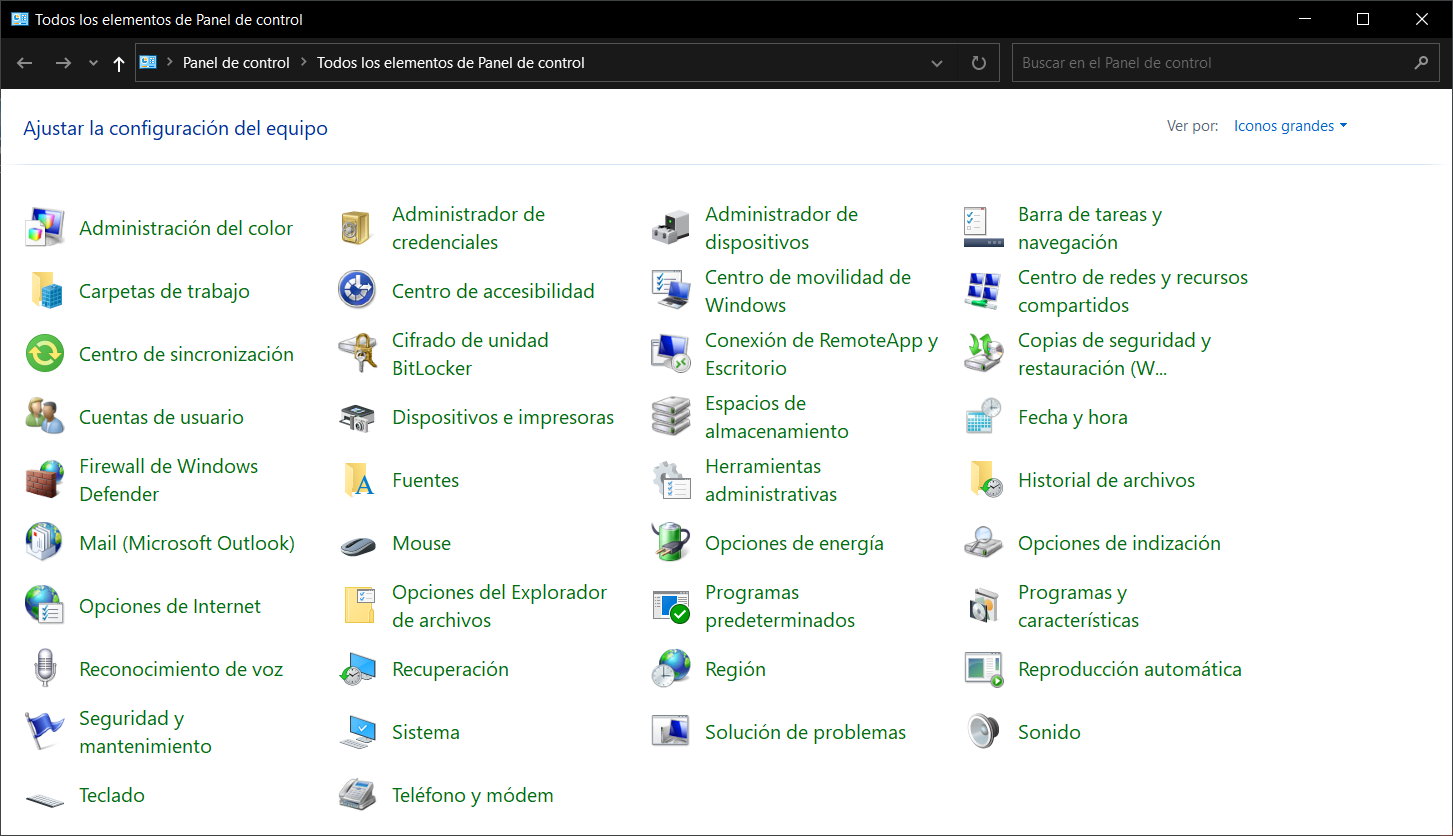
- Kliknij sieć bezprzewodową, do której podłączone jest urządzenie, aby zobaczyć jej status.
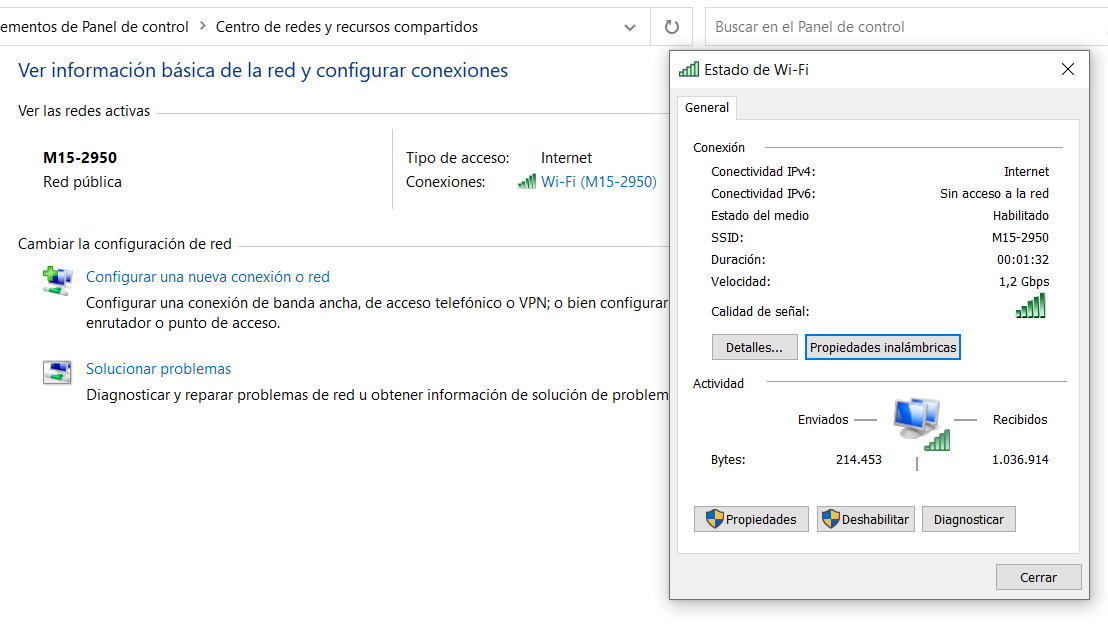
- Kliknij Właściwości sieci bezprzewodowej i przejdź do karty Zabezpieczenia.
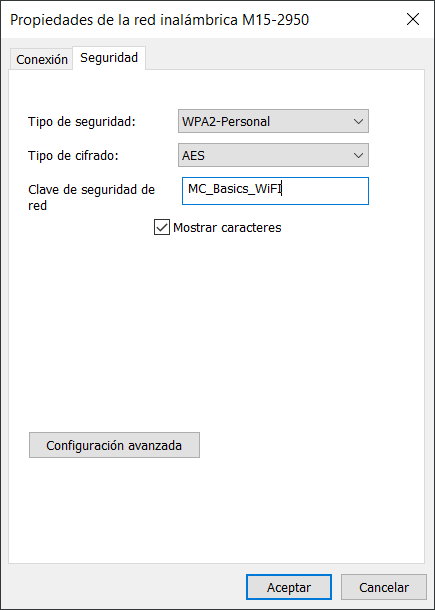
- Tam możesz zobaczyć rodzaj zabezpieczeń i szyfrowania, a także klucz, zaznaczając po prostu pole „Pokaż znaki”.
Odzyskaj hasło Wi-Fi w systemie Windows 11
- Aby uzyskać dostęp do narzędzia Ustawienia, naciśnij klawisze skrótu „Windows + I”.

- Wybierz Sieć i Internet > Opcje zaawansowane.

- Kliknij „Więcej opcji karty sieciowej”.
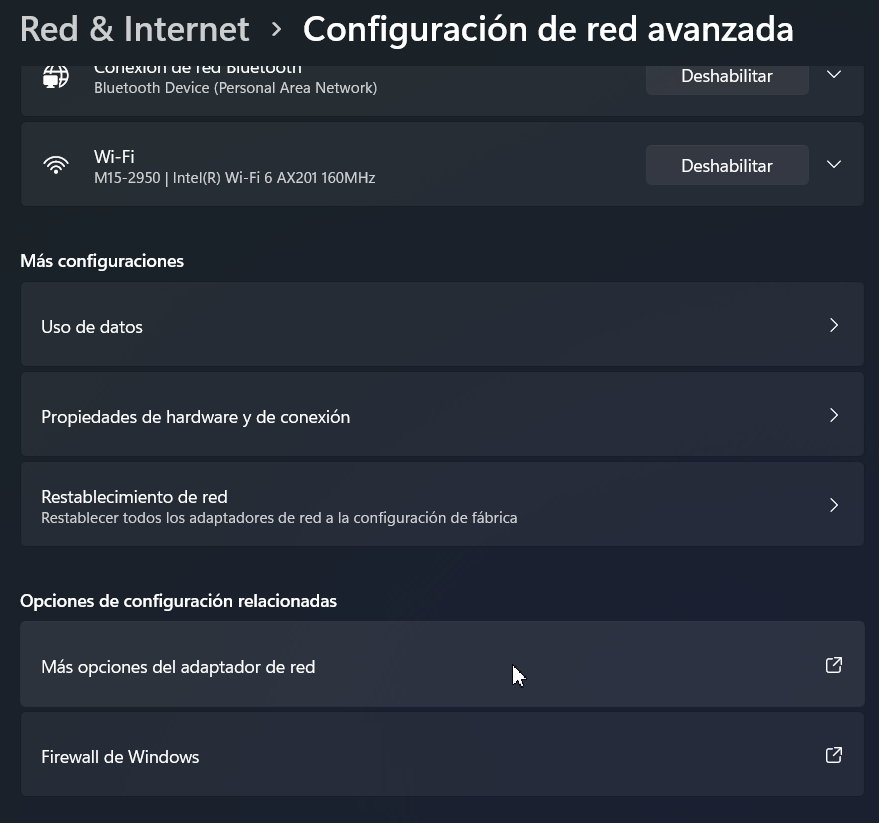
- Kliknij prawym przyciskiem myszy na połączeniu sieciowym bezprzewodowym i wybierz opcję Stan.

- Podobnie jak w systemie Windows 10 kliknij Właściwości sieci bezprzewodowej, a następnie przejdź do karty Zabezpieczenia, aby wyświetlić klucz, wybierając opcję „Pokaż znaki”.
Odzyskaj hasło Wi-Fi za pomocą WirelessKeyView
Jeszcze łatwiej! Nie musisz mieć dostępu do ustawień sieciowych. Polecana przez nas aplikacja, BezprzewodowyKeyView, wykona całą pracę za Ciebie, wymagając jedynie pobrania i zainstalowania aplikacji. Jest bezpłatny i działa w każdej wersji systemu Windows.Po zainstalowaniu wystarczy go uruchomić, a wyświetli się lista profili sieciowych wraz z hasłami. 🥳

Możesz przeglądać hasła, zapisywać je, zapisywać do pliku, a nawet eksportować wszystkie elementy, aby zapisać je w pliku tekstowym. Jest to bezpłatne i bardzo skuteczne w znajdowaniu hasła Wi-Fi w systemie Windows, gdy nie możesz go zapamiętać! 🙌
Istnieją inne metody poza tymi podstawowymi, ale jeśli jesteś zainteresowany, możesz je wypróbować! 💡 Obejmują one użycie konsoli Windows, wiersza poleceń lub programu PowerShell. Przedstawimy je poniżej 👇.
📡🔐 Jak wyświetlić zapisane hasło Wi-Fi w systemie Windows
🧰 Wymagania:
Posiadam uprawnienia administratora 🛡️
Że sieć Wi-Fi była wcześniej połączona ✅
🖥️ Opcja 1: Korzystanie Wiersz poleceń (CMD)
| Przeszedł | Działanie | Polecenie/Wynik |
|---|---|---|
| 🔹 1 | Otwórz CMD jako administrator | Wyszukaj „cmd” > kliknij prawym przyciskiem myszy > „Uruchom jako administrator” |
| 🔹 2 | Wyświetl zapisane sieci Wi-Fi | netsh wlan pokaż profile📋 Zobaczysz listę połączonych profili Wi-Fi |
| 🔹3 | Wybierz sieć i zobacz szczegóły | netsh wlan pokaż nazwę profilu="NET_NAME" klucz=wyczyść📌 Zmiana „NAZWA_SIECI” po nazwie sieci |
| 🔹4 | Wyświetl hasło | 🔍 Znajdź linię:Treść kluczowa: hasło👁️ To jest klucz do Wi-Fi |
💻 Opcja 2: Używanie PowerShell
| Przeszedł | Działanie | Polecenie/Wynik |
|---|---|---|
| 🔹1 | Otwórz program PowerShell jako administrator | Wyszukaj „PowerShell” > kliknij prawym przyciskiem myszy > „Uruchom jako administrator” |
| 🔹2 | Wyświetl zapisane sieci Wi-Fi | (netsh wlan show profiles) -match 'Profil'📋 Lista zapisanych profili |
| 🔹3 | Wyświetl hasło do sieci | PowerShell<br>(netsh wlan show profile name="NETWORK_NAME" key=clear) -match 'Zawartość klucza'<br>👁️ Zmiana „NAZWA_SIECI” przez żądaną sieć |
| 🔹4 | Zobacz wynik | 👉 Wyświetli się tylko linia z kluczem Wi-Fi |
📝 Praktyczny przykład w CMD:
🔑 Wynik:
🛑 Uwagi dotyczące bezpieczeństwa
🚫 Nie możesz zobaczyć hasła do sieci, z którymi nigdy się nie łączyłeś.
🔐 Używaj tych informacji wyłącznie na komputerach, które są Twoją własnością lub na których używanie masz pozwolenie.
PodsumowującOdzyskiwanie zapomnianego hasła Wi-Fi 🔐 jest łatwiejsze niż myślisz dzięki narzędziom wbudowanym w system Windows i zewnętrznym aplikacjom, takim jak WirelessKeyView. Niezależnie od tego, czy za pośrednictwem Panelu sterowania, Ustawień, konsoli CMD czy programu PowerShell, masz kilka opcji dostępu do kluczy zapisanych na komputerze, o ile wcześniej połączyłeś się z siecią i masz uprawnienia administratora ⚙️.
Pamiętaj, aby używać tych metod odpowiedzialnie i tylko na urządzeniach będących Twoją własnością lub autoryzowanych do użytku. chroń bezpieczeństwo i prywatność swoich sieci 🔒. Teraz możesz udostępniać lub odzyskiwać hasło Wi-Fi w dowolnym momencie, bez żadnych problemów! 🚀















